So beheben Sie das Problem, dass das iPhone-GPS nicht funktioniert
Viele Leute behaupten, dass ihre iPhone-GPS arbeitet nicht richtig. Es spielt keine Rolle, welches iPhone-Modell Sie besitzen, das Problem „GPS funktioniert nicht“ kann bei jedem iPhone und zu jeder Zeit auftreten. Der Grund dafür könnte ein Netzwerkproblem, Hardwareprobleme, Firmware oder irgendetwas anderes sein.
Aber die gute Nachricht ist, dass Sie das Problem „Standort nicht gefunden“ auf dem iPhone mithilfe einiger effektiver Tipps und Apps wie DrFoneTool leicht beheben können. In diesem Artikel haben wir die Tricks besprochen, um das Problem „Standort nicht gefunden“ auf dem iPhone zu lösen.
Teil 1: Verschiedene Möglichkeiten zur Behebung des Problems, dass das iPhone-GPS nicht funktioniert
Es gibt eine Reihe von Möglichkeiten, wie Sie versuchen können, Ihr GPS auf dem iPhone wieder zum Laufen zu bringen. Hier sind die effektiven Möglichkeiten, die Sie ausprobieren können. Schau mal!
1.1 Überprüfen Sie die Signale von iPhone oder Netzwerk
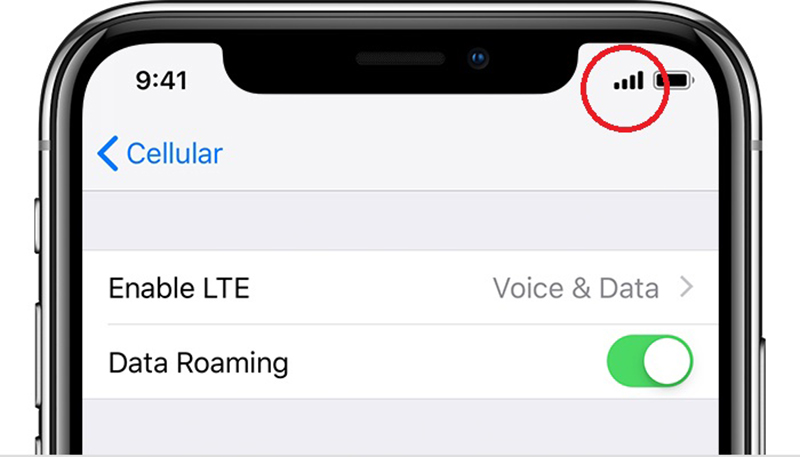
Der häufigste Grund dafür, dass GPS auf dem iPhone nicht funktioniert, ist das schwache Signal. Wenn Sie sich in einem nahe gelegenen Gebäude oder in einem Gebäude außerhalb der Reichweite des Netzwerkturms befinden, hat das GPS Probleme, die richtigen Signale zu erhalten.
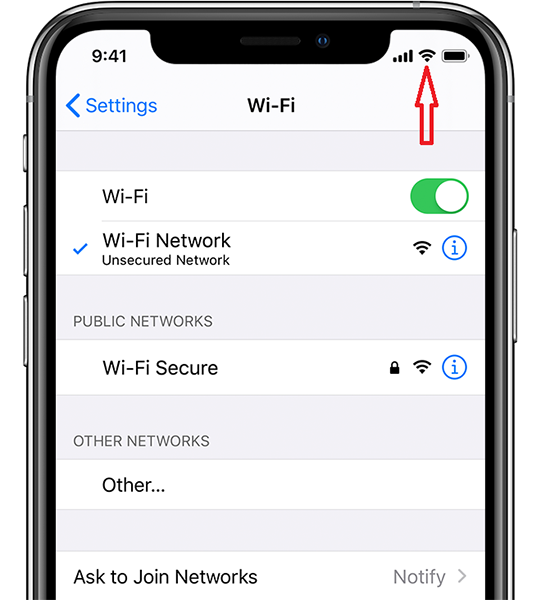
Überprüfen Sie also zuerst die iPhone-Signale und gehen Sie an einen Ort, an dem die Signalleistung gut ist.
1.2 Checkout für die Ortungsdienste
Stellen Sie sicher, dass die Ortungsdienste im iPhone aktiviert sind. Wenn die Ortungsdienste deaktiviert sind, kann GPS nicht richtig funktionieren. Führen Sie die folgenden Schritte aus, um sicherzustellen, dass die Standorteinstellungen aktiviert sind:

Gehen Sie auf Ihrem Startbildschirm zu Einstellungen > Datenschutz > Ortungsdienste. Deaktivieren Sie Ortungsdienste.
Starten Sie jetzt Ihr iPhone mit diesen Schritten neu oder führen Sie einen Soft-Reset durch:
- Halten Sie die Ein-/Aus-Taste und entweder die Lauter- oder Leiser-Taste gleichzeitig gedrückt, um das Menü auszuschalten
- Schieben Sie nun den Schieberegler Ausschalten, um das iPhone auszuschalten. Halten Sie nach einigen Sekunden die Ein/Aus-Taste gedrückt, um das Gerät einzuschalten.
- Gehen Sie erneut zum Menü Einstellungen > Datenschutz > Ortungsdienste.
- Schalten Sie abschließend die Ortungsdienste ein.
- Stellen Sie unter Standort, Dienstfähige Apps sicher, dass der Schalter für Karten-/Standort-Apps aktiviert oder aktiviert ist.
- Gehen Sie zur Karten-/GPS-App > Einstellungen > GPS testen, um zu sehen, ob Ihr Standort aktualisiert wurde oder nicht.
1.3 Suchen Sie nach der installierten GPS-App
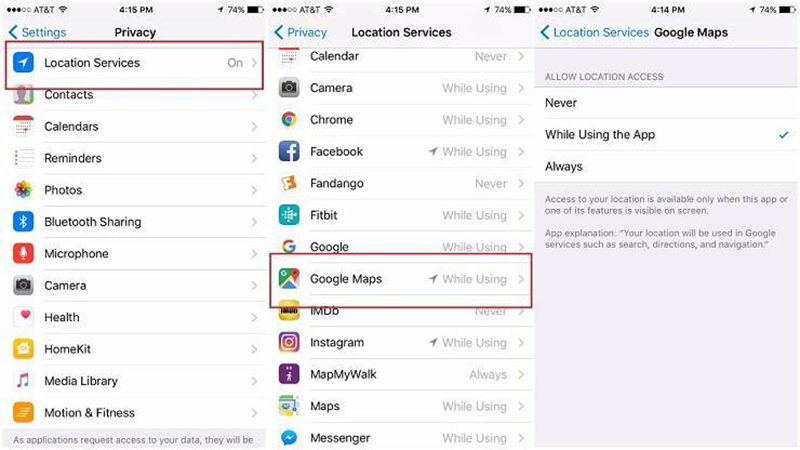
Wenn Ihr iPhone nach den beiden oben genannten Schritten keine korrekten Standortinformationen finden kann, liegt das Problem möglicherweise bei der App. Möglicherweise stimmt etwas nicht mit Ihren Karten-, Wetter- oder anderen GPS-Apps, die auf Ihrem iPhone installiert sind.
Um das Problem zu beheben, kann es hilfreich sein, die App zu beenden und neu zu starten. Hier sind die Schritte dazu:
- Gehen Sie zunächst zu den Einstellungen des Geräts > Datenschutz > Ortungsdienste, um die Apps anzuzeigen, die auf Ihren Standort zugreifen können.
- Tippen Sie in diesen Apps auf eine beliebige App, um sicherzustellen, dass sie die Berechtigung zum Zugriff auf die Ortungsdienste hat.
- Außerdem können Sie die fehlerhafte App über den App Store aktualisieren. Wenn beispielsweise Google Maps auf Ihrem iPhone nicht funktioniert, gehen Sie zur App Store-Seite und aktualisieren Sie es.
Hinweis: Wenn Sie nur mit einer bestimmten App GPS-Probleme haben, versuchen Sie, diese App zu aktualisieren.
1.4 Netzwerkdaten und Standort zurücksetzen
Wenn keiner der oben genannten Schritte funktioniert hat, liegt möglicherweise ein Problem mit den Netzwerkinformationen vor. Es gibt keinen Grund, warum dies passiert, aber manchmal können Mobilfunknetze GPS-Verbindungen beeinträchtigen. Um diese Art von Problem zu beheben, müssen Sie Ihre Netzwerkdaten mit den folgenden Schritten zurücksetzen:
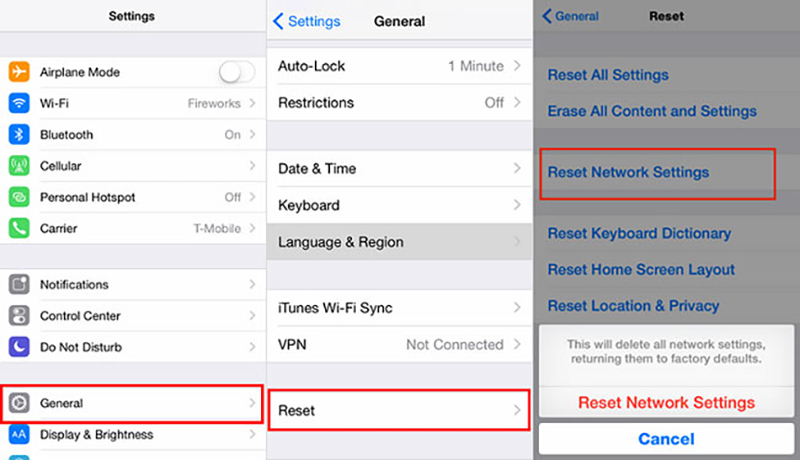
- Gehen Sie zu Einstellungen> Allgemein> Zurücksetzen
- Tippen Sie nun auf die blaue Schaltfläche „Standort und Datenschutz zurücksetzen“ und die Schaltfläche „Netzwerkeinstellungen zurücksetzen“.
- Es ist besser, sowohl Netzwerke als auch Standortinformationen zu löschen. Dies liegt daran, dass das iPhone möglicherweise Ihre Mobilfunkmasten verwendet, um den Standort festzulegen, anstatt sich nur auf ein GPS-Signal zu verlassen.
- Danach verbinden Sie das Gerät manuell wieder mit Wi-Fi-Netzwerken und konfigurieren die Netzwerkeinstellungen neu. Hoffentlich funktioniert Ihr GPS nach diesem Schritt ordnungsgemäß.
1.5 Flugzeugmodus auf dem iPhone aktivieren
GPS und Ortungsdienste funktionieren je nach Netzwerk und funktionieren daher möglicherweise nicht mehr, wenn ein Netzwerkfehler auftritt. Die einfache Möglichkeit, zufällige Netzwerkprobleme zu beheben, besteht darin, in den Flugzeugmodus zu wechseln. Hier sind die Schritte dazu:

- Gehen Sie zum Menü Einstellungen > Flugmodus
- Schalten Sie nun den Schalter um, um den Flugzeugmodus einzuschalten. Dadurch werden netzwerkbezogene Apps und andere netzwerkbezogene Dienste auf dem Telefon deaktiviert.
- Führen Sie am Ende einen Soft-Reset des iPhone durch
- Gehen Sie erneut zurück zu Einstellungen> Flugzeugmodus> schalten Sie den Schalter um, um ihn wieder auszuschalten
1.6 Überprüfen Sie die Datums- und Zeiteinstellungen
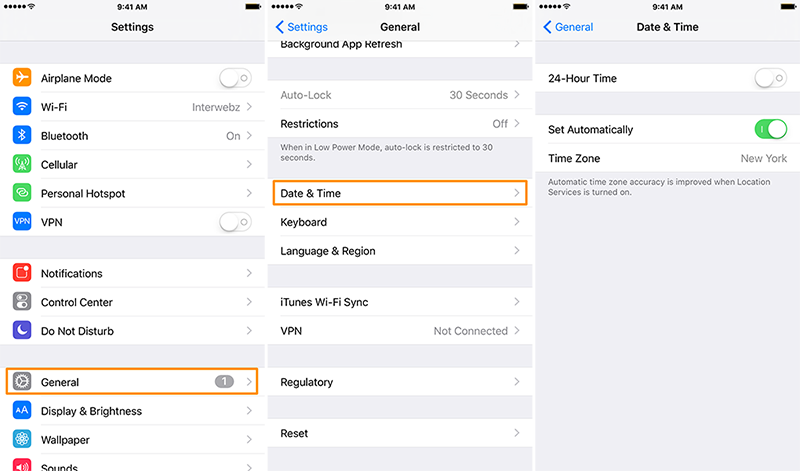
Das Problem mit der Standortaktualisierung bezog sich auch auf Reisen zu einem neuen Standort mit einer anderen Zeitzone. Um dies zu beheben, müssen Sie die Datums- und Uhrzeiteinstellungen so einstellen, dass sie automatisch eingestellt werden. Hier sind die Schritte, die Sie dafür befolgen müssen:
Gehen Sie zu den Einstellungen > wählen Sie Allgemein > tippen Sie auf Datum und Uhrzeit > wählen Sie Automatisch einstellen
Nachdem Sie diese Schritte ausgeführt haben, starten Sie Ihr iPhone neu oder führen Sie einen Soft-Reset durch und prüfen Sie, ob das standortbezogene Problem gelöst wird oder nicht.
Teil 2: Beheben Sie, dass das iPhone-GPS nicht mit der virtuellen Standort-App von DrFoneTool funktioniert
Wenn es kein großes Problem gibt, das Probleme mit dem GPS des iPhone verursacht, können Sie es mit Hilfe von dr.fone – Virtueller Standort (iOS) beheben. Es ist eine zuverlässige und sichere App für iOS zur Standortverfolgung.

Diese App korrigiert den Standort Ihres iPhones manuell über ihre benutzerfreundliche Oberfläche. Darüber hinaus können Sie Ihren Standort auch mit der virtuellen DrFoneTool-App fälschen. Es läuft reibungslos auf allen iOS-Geräten und jailbreakt das Gerät nicht.
Es funktioniert auch mit dem neuesten iPhone-Modell reibungslos und benötigt auch keinen Jailbreak-Zugriff.
- Sie müssen es nur herunterladen und auf Ihrem System installieren. Verbinden Sie danach Ihr iPhone mit dem System.

- Jetzt erkennt die App automatisch Ihren aktuellen Standort und zeigt ihn auf der Karte an. Wenn nicht, können Sie sich selbst einstellen.

- Wenn Ihr Standort immer noch falsch ist, gehen Sie in den „Teleport-Modus“ und geben Sie Ihren Standort in die Suchleiste ein.
- Auf der Karte können Sie Ihren Standort korrekt ermitteln.
Dadurch wird der aktuelle Standort Ihres iPhones automatisch auf den angegebenen geändert.
Fazit
Wir sind sicher, dass die oben genannten Tipps Ihnen helfen, das Problem zu lösen, dass das iPhone-GPS nicht funktioniert. Unabhängig davon, ob Sie das neueste iPhone-Modell besitzen oder ein iPhone 4 haben, können Sie das Standortproblem mit den oben genannten Tipps leicht beheben. Der einfachste und einfachste Weg, den Standort zu korrigieren, ist jedoch die Verwendung einer zuverlässigen App wie dem virtuellen Standort von Dr. Fone.
Neueste Artikel